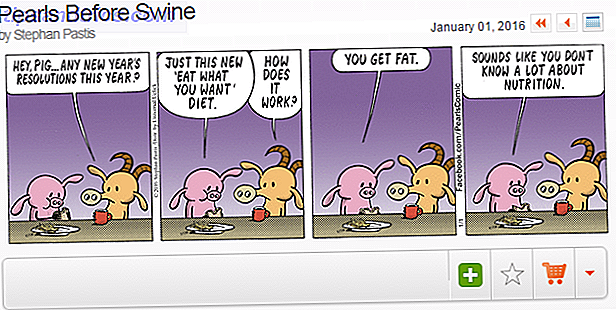Nous aimons le projet RetroPie Retro Gaming sur le Raspberry Pi: Tout ce que vous devez savoir Retro Gaming sur le Raspberry Pi: Tout ce que vous devez savoir Le Raspberry Pi a beaucoup d'utilisations, mais peut-être le plus amusant est de jouer à des jeux vidéo classiques. Voici tout ce que vous devez savoir sur les jeux rétro sur votre Raspberry Pi. Lire la suite ici à MakeUseOf, et avec le lancement du Raspberry Pi 2 Un autre nouveau Raspberry Pi ... et il prend en charge Windows 10 Un autre nouveau Raspberry Pi ... et il prend en charge Windows 10 Lire la suite, il est encore plus puissant que jamais - émuler jusqu'à Playstation 1 et N64 avec facilité.
Pour une expérience de jeu authentique, vous aurez besoin de vrais boutons et d'une armoire d'arcade. La plupart des modèles d'armoires RetroPie utilisent soit un écran minuscule pour une mini-armoire tout-en-un, soit un crochet droit vers le téléviseur. Ce que je voudrais, c'est quelque chose avec des boutons en taille réelle, et un grand écran - mais sans avoir à acheter un moniteur dédié pour quelque chose qui pourrait seulement obtenir une utilisation occasionnelle.
Donc, pour le projet d'aujourd'hui, nous avons construit une armoire RetroPie de taille de bureau avec un écran de retrait - il suffit d'insérer une fente dans votre moniteur pour les fêtes et les sessions de jeu, et de l'enlever quand vous avez terminé. C'est un excellent compromis entre style authentique et praticité.
Étape 0: Vous aurez besoin
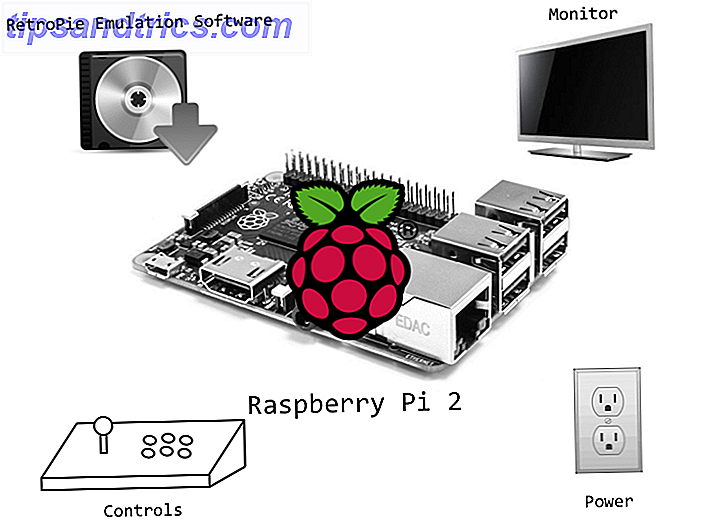
Matériaux
- 1 x Raspberry Pi 2
- 1 x 16 Go Class 10 Micro SD Card
- 1 x câble HDMI
- 1 x 5V 2A Alimentation
- 1 x TV / moniteur
- 2 x feuilles de panneau MDF 2'x4 '¼ "
- ~ 20 x 90 deg parenthèses
- ~ 100 x Vis mécaniques et rondelles
- Petite charnière (optionnelle)
- 1 x Joystick Sanwa Arcade
- 10 x arcade boutons
- 1 x IPAC 2 USB Interface PCB PCB
- ~ 50 x connexions rapides
Outils
- Scie sauteuse (ou scie à table)
- Percer
- Clé
- Clavier USB
Le coût total de construction est d'environ 150 $ à 200 $, mais vous pouvez bien sûr réutiliser votre Pi pour d'autres projets.
Étape 1: Planifiez l'enceinte
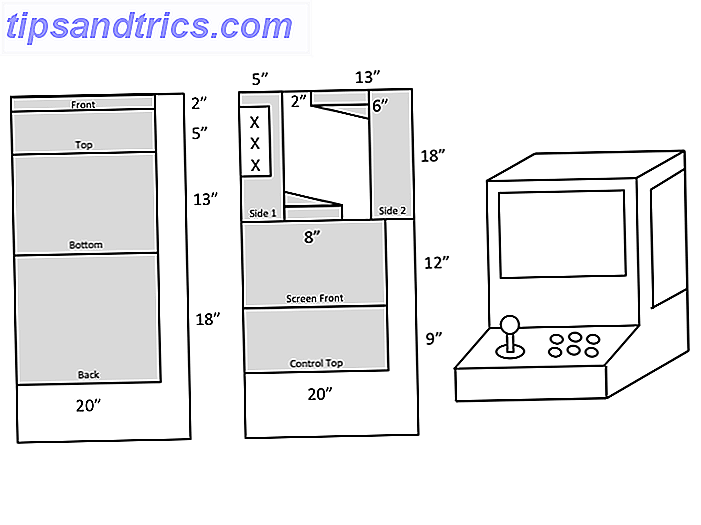
Vous pouvez utiliser ces plans, ou créer le vôtre, mais cette enceinte a une excellente ergonomie et juste assez d'espace pour faire glisser l'écran vers l'intérieur et l'extérieur. Vous devrez probablement ajuster la taille globale pour l'adapter à l'écran que vous utiliserez. J'installe toutes les pièces de l'armoire pour la console sur deux panneaux de MDF de 2 pi x 4 pi et de ¼ po d'épaisseur avec un peu de pièces de rechange. Le MDF 1/4 "est idéal pour cette application car il est suffisamment épais et solide pour supporter vos mains pendant le jeu, mais assez léger pour être transportable. Une fois planifié, j'ai mesuré et esquissé les coupes sur le MDF.
Étape 2: Couper l'enceinte

Pour la coupe, j'ai de nouveau utilisé un scie sauteuse pour que ce projet ne puisse être réalisé qu'avec de simples outils manuels. Il ne fera pas les coupes les plus droites, alors utilisez une scie circulaire ou une scie à ruban si vous en avez une, mais cela fonctionnera certainement. Une fois les morceaux coupés, je les ai marqués (avant, haut, dos, bas, côtés) puis esquissé l'emplacement des crochets. Une fois que les emplacements de support ont été planifiés, vous devrez percer des trous pour les vis. En utilisant les vis mécaniques, fixez les supports avec la tête de la vis à l'extérieur (pour l'esthétique) et les écrous à l'intérieur. Les vis mécaniques sont parfaites pour le projet car nous utilisons des feuilles de MDF (ou de bois) plus minces et elles le rendront facile à démonter à l'avenir. J'ai attaché tous les supports aux deux pièces latérales et ensuite mesuré les trous pour toutes les pièces de fixation qui était beaucoup plus facile avec les supports déjà en place.
Étape 3: Couper les trous des boutons

Ensuite, coupez les trous pour les boutons et le joystick. La façon la plus simple de le faire est d'utiliser des bits de pique pour faire les trous de grand diamètre. Le Joystick nécessite un trou de 3/4 "à insérer, puis 4 vis pour le fixer. Retirez la boule et insérez le bâton par l'arrière, revissez la bille et fixez la manette au panneau à l'aide des vis mécaniques. Les boutons nécessitent des trous de 1-1 / 8 ". Retirer le micro-interrupteur à l'arrière des boutons, puis retirer la douille en plastique et insérer le bouton par le haut et revisser sur la douille. Maintenant, tous les boutons et joysticks doivent être sécurisés sur votre tableau.
Étape 4: Assembler l'enceinte et les contrôles

Pour l'assemblage, j'ai trouvé plus facile d'attacher toutes les pièces, sauf celle avec les contrôles, à l'un des panneaux latéraux, puis de le fermer en ajoutant le deuxième panneau latéral en dernier. Cela vous permettra d'avoir autant de place que possible pour travailler avec votre tournevis et votre clé à cliquet pour serrer les vis. J'ai également ajouté une trappe d'accès à l'arrière de l'armoire pour faciliter l'entrée dans la boîte à l'avenir. Construire l'ensemble de l'enceinte, mais laissez le panneau supérieur avec les contrôles éteints pour faciliter le câblage.
Étape 5: Câbler les contrôles

Cette étape peut varier en fonction du nombre de joueurs pour lesquels vous faites votre console et du nombre de boutons que vous utilisez. Vous pouvez également réduire les coûts en achetant simplement un câble ruban et en soudant les fils des boutons / joystick aux broches GPIO du RPi. Cependant, cela augmente la complexité de la mise en place et le temps requis, nous avons donc acheté le kit d'interface USB IPAC2. Vous pouvez vous en sortir avec seulement 6 boutons, mais nous vous recommandons d'en utiliser au moins 10 pour les émulateurs plus complexes. Le kit d'interface USB IPAC2 auquel je suis relié dans les matériaux est fortement recommandé pour plusieurs raisons. Une fois que vous avez assemblé les boutons avec le câblage inclus à l'IPAC2, il est simple de connecter / déconnecter votre contrôleur de votre RPi via une seule connexion USB. L'IPAC2 fournit également une protection contre la friture de votre RPi en cas de panne ou d'erreur dans votre contrôleur.
Connectez en série le fil de terre et connectez tous les fils positifs à la borne normalement ouverte (NO) des boutons. Une fois que vous avez connecté vos joysticks et boutons au PCB, fixez le PCB au boîtier. J'ai utilisé les supports de montage inclus et l'ai boulonné directement au fond de l'enceinte. Assurez-vous que le câble USB de l'IPAC2 vers le RPi est accessible et que son chemin est libre.
Étape 6: Télécharger et configurer RetroPie
Les images RetroPie sont spécifiques au modèle de RPi, téléchargez donc l'image correspondante pour votre modèle ici. L'image RetroPie inclut le frontal et tous les émulateurs dont vous avez besoin pour exécuter vos jeux, mais pas les ROM. La vidéo sur la gauche décrit la procédure pour OSX; Les utilisateurs Windows devraient consulter notre article précédent sur comment écrire des images sur votre carte MicroSD Comment installer un système d'exploitation sur votre Raspberry Pi Comment installer un système d'exploitation sur votre Raspberry Pi Voici comment faire pour installer un nouveau système d'exploitation sur votre Pi - et comment cloner votre configuration parfaite pour une reprise après sinistre rapide. Lire la suite .
Insérez la MicroSD avec l'image RetroPie dans votre RPi. Branchez un clavier USB pour la configuration initiale. Démarrez le RPi et il devrait démarrer dans la station d'émulation . Configurez votre contrôleur lorsque vous y êtes invité, notez que cela n'affectera pas la configuration des contrôles d'arcade et seulement pour naviguer dans les menus.
Suivant est la configuration du contrôleur pour travailler dans les jeux. C'est la partie la plus difficile de l'installation, car chaque bouton doit être mappé pour contrôler le logiciel. Je n'ai pas pu utiliser le programme de configuration automatique car le programme ne reconnaissait pas mon contrôleur USB. J'ai dû éditer le script de configuration en utilisant la commande de terminal suivante
sudo nano /home/pi/opt/retropie/configs/all/retroarch.cfg Vous aurez besoin du clavier pour cela et utiliserez la ligne de commande en dehors de Emulation Station. Vous devez seulement faire ceci une fois cependant et cela devrait fonctionner pour tous les émulateurs. Si vous rencontrez des problèmes avec cette étape, voici la meilleure ressource pour faire fonctionner le contrôleur que vous avez construit; Nous avons également écrit nos propres conseils pour la configuration des contrôleurs. Conseils pratiques pour la configuration d'un contrôleur pour un centre de jeu rétro Raspberry Pi Conseils pratiques pour la configuration d'un contrôleur pour un centre de jeu rétro Raspberry Pi Lire la suite avant.
Étape 7: Chargez des ROM sur votre RPi

Il y a beaucoup d'endroits pour obtenir des ROM, mais rappelez-vous que vous devriez seulement télécharger des copies de ROM pour lesquelles vous avez des copies physiques du jeu. Connectez votre RPi à votre routeur via un câble Ethernet (ou un dongle USB sans fil). Utilisez Cyberduck pour mettre SSH à distance dans votre RPi et charger des ROM à partir d'un Mac (ou WinSCP pour le faire depuis un PC). Chargez toutes les ROM que vous avez ou avez l'espace pour. Les ROM seront placées dans le dossier de l'émulateur correspondant.
Les ROM vont dans le dossier / RetroPie / roms / SYSTEMNAME où SYSTEMNAME correspond au système pour lequel les ROMs sont. Des informations supplémentaires peuvent être trouvées ici.
Étape 8: Profitez!

Maintenant, vous devriez tous être mis en place, avec le RPi, les contrôles et le logiciel! Branchez votre RPi dans votre écran, votre contrôleur et votre alimentation si vous ne l'avez pas déjà fait. J'espère que tout va bien et que vous jouez! Vous ne devriez plus avoir à gérer d'autres commandes en ligne de commande et devriez tout contrôler via Emulation Station, en sélectionnant des émulateurs et en exécutant des ROM différentes. Cette chose est une explosion et un excellent ajout à toute collection de jeux. Grâce au moniteur amovible, quand j'ai fini de jouer pendant un moment, je peux faire glisser le moniteur sur le côté, le relier à un ordinateur et avoir de nouveau deux écrans.
Pour cette sensation d'arcade authentique, nous avons peint le cabinet noir. Si vous vous sentez particulièrement artistique, vous pourriez même essayer de représenter des envahisseurs de l'espace sur les côtés, ou vos personnages rétro préférés.
Votre arcade RetroPie sera un succès lors de votre prochaine fête! Faites-nous savoir si vous avez des questions dans les commentaires, et montrez-nous clairement ce que vous avez trouvé.